Tulad ng sa iyong lokal na Windows PC, maaari kang lumikha ng iyong sariling mga restore point sa iyong Cloud PC at bilang karagdagan doon, maaari mo ring kopyahin ang restore point na iyon sa isang Azure Storage Account. Sa post na ito, ipapakita namin sa iyo paano magbahagi at mag-download ng Cloud PC Restore Points .

Paano magbahagi at mag-download ng Cloud PC Restore Points
Ibalik ang mga puntos kung sa isang lokal o Windows 365 Cloud PC ay maaaring maging kapaki-pakinabang lalo na sa pagbawi ng isang PC pabalik sa dating gumaganang kondisyon. Baka gusto mong ibahagi (ilipat o kopyahin) a Cloud PC at ang mga nilalaman nito sa:
- Gumawa ng kopya ng Cloud PC na ipinamahagi sa heograpiya.
- Gumawa ng kopya ng cloud PC habang nasa proseso ng off-boarding.
- Kumuha ng makasaysayang view ng isang Cloud PC (vs current) para sa eDiscovery.
- Gumawa ng VHD na maaaring i-mount sa isang pisikal na device.
Tatalakayin natin ang paksang ito sa ilalim ng mga sumusunod na subheading:
hindi mai-save ang mga pagbabago sa pahintulot sa
- Mga kinakailangan
- Magbahagi ng isang restore point
- Magbahagi ng maraming restore point
- I-download ang restore point mula sa storage account
Tingnan natin ang mga ito sa maikling detalye.
1] Mga kinakailangan
Ang mga sumusunod na kinakailangan ay kailangang matugunan:
- Isang Cloud PC na may mga restore point
- Isang account na maaaring pamahalaan ang Cloud PC at may access sa Azure subscription (at gumawa ng storage account)
2] Magbahagi ng isang restore point
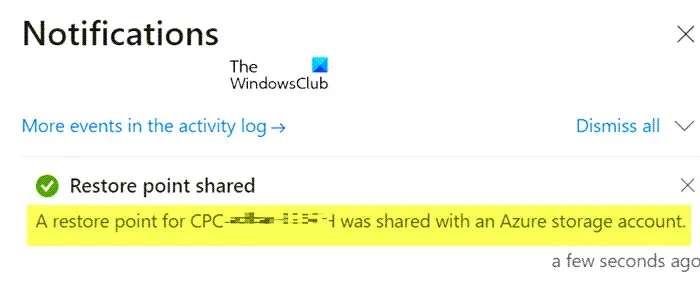
mga lokal na gumagamit at pangkat
- Mag-sign in sa Microsoft Intune admin center.
- Mag-navigate sa Mga device > Lahat ng device > pumili ng device > piliin ang mga ellipse ( … ) > Ibahagi (preview) .
- Nasa Pumili ng restore point (preview) lugar, piliin ang a Subscription at Storage account .
- Pumili Ibahagi (preview) .
Isang folder ang ginawa sa storage account. Ang pangalan ng folder ay kapareho ng pangalan ng Cloud PC. Ang folder ay naglalaman ng VHD na kopya ng Cloud PC device disk.
Basahin : Ang Cloud PC na ito ay hindi pag-aari ng kasalukuyang gumagamit [Ayusin]
papagsiklabin ang driver windows 10
3] Magbahagi ng maraming restore point
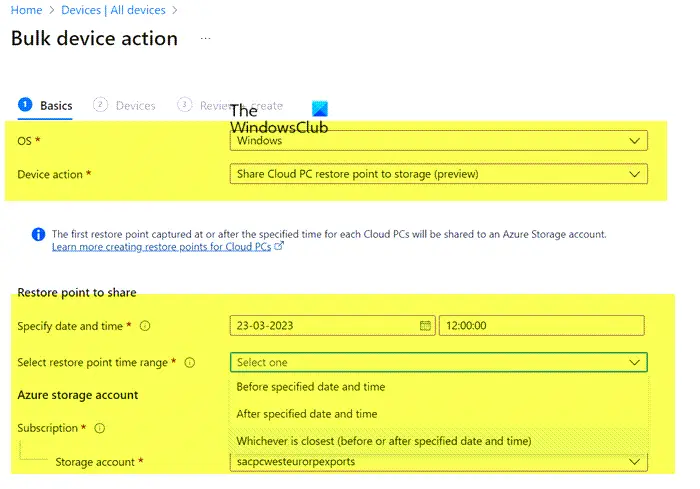
- Mag-sign in sa Microsoft Intune admin center.
- Mag-navigate sa Mga device > Lahat ng device > Maramihang Pagkilos sa Device .
- Sa Mga pangunahing kaalaman pahina, piliin ang mga sumusunod na opsyon:
- IKAW : Windows
- Pagkilos ng device : Ibahagi ang Cloud PC restore point sa storage (preview)
- Tukuyin ang petsa at oras : Pumili ng petsa at oras. Tinutukoy ng setting na ito ang oras ng restore point ng Cloud PC na gusto mong ibahagi. Ang mga sumusunod na opsyon ay nakakatulong na matukoy nang eksakto kung aling restore point ang ginagamit para sa bawat isa sa mga Cloud PC na iyong pipiliin.
- Piliin ang hanay ng oras ng restore point : Pumili ng isa sa mga sumusunod na opsyon:
- Bago ang tinukoy na petsa at oras : Ibahagi ang pinakamalapit na Cloud PC restore point bago ang petsa at oras na iyong tinukoy.
- Pagkatapos ng tinukoy na petsa at oras : Ibahagi ang pinakamalapit na Cloud PC restore point pagkatapos ng petsa at oras na iyong tinukoy.
- Alinman ang pinakamalapit (bago o pagkatapos ng tinukoy na petsa at oras) : Ibahagi ang Cloud PC restore point na pinakamalapit sa petsa at oras na iyong tinukoy.
- Pumili ng Subscription at Storage account > Susunod .
- Sa Mga device pahina, pumili Pumili ng mga device na isasama .
- Nasa Pumili ng mga device , piliin ang mga Cloud PC na gusto mong ibahagi ang mga restore point para sa > Pumili > Susunod .
- Sa Suriin + gumawa page, kumpirmahin ang iyong mga pagpipilian > Lumikha .
Para sa bawat Cloud PC restore point na ibinahagi, isang folder ang gagawin sa storage account. Ang pangalan ng folder ay kapareho ng pangalan ng Cloud PC. Ang folder ay naglalaman ng VHD na kopya ng Cloud PC device disk.
4] I-download ang restore point mula sa storage account
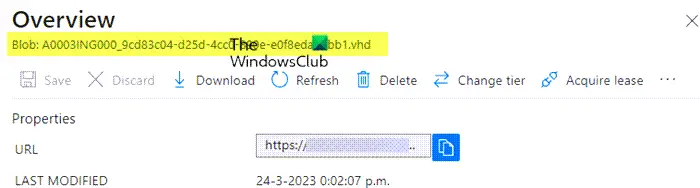
Maaari mong i-download ang restore point gamit ang built-in na storage browser gamit ang Azure portal o maaari mong gamitin ang Azure Storage Explorer. Upang maisagawa ang gawaing ito, gawin ang sumusunod:
- Mag-sign in sa Azure portal .
- Pumunta sa S torage account .
- Mag-click sa storage account na ginamit mo kanina.
- Mag-click sa Storage browser mula sa menu.
- Mula sa Storage browser, piliin Mga lalagyan ng patak upang makakuha ng pangkalahatang-ideya ng nilalaman.
- Susunod, i-click ang item upang tingnan ang .VHD file. Maaari kang mag-click sa .VHD file upang makakuha ng higit pang impormasyon.
- Panghuli, i-click ang I-download button sa ribbon para simulan ang pag-download.
Kapag kumpleto na ang pag-download, maaari mong gamitin ang Hyper-V upang lumikha ng bagong VM gamit ang na-download na disk. Maaaring kailanganin mong i-convert ang uri ng disk mula .VHD patungong .VHDX. Kung saan, patakbuhin ang PowerShell command sa ibaba sa isang system na may naka-install na Hyper-V role. Tandaan na ang utos ay maaaring tumagal ng ilang sandali upang makumpleto ang pagpapatupad.
Convert-VHD -Path 'D:\Temp\Disk.VHD' -DestinationPath 'D:\Temp\ConvertedDisk.VHDX'
Ayan yun!
Paano ko ire-restore mula sa Windows Cloud backup?
Upang maisagawa ang gawaing ito, sundin ang mga hakbang na ito:
windows 7 ipakita ang icon desktop
- Mag-sign in sa Microsoft Intune admin center > Mga Device > Windows 365 > Lahat ng Cloud PC > piliin ang Cloud PC na ire-restore.
- Pumili Ibalik (preview) > sa ilalim Piliin ang restore point , piliin ang punto kung saan mo gustong i-restore ang Cloud PC > Piliin.
- Sa dialog box ng kumpirmasyon, piliin Ibalik .
Ilang restore point ang maaari mong makuha sa Windows 365?
Para sa Dalas ng serbisyo ng restore-point, pumili ng pagitan para sa kung gaano kadalas gagawin ang mga restore point. May limitasyong 10 restore point. Kaya ang mas maikling dalas ay nagreresulta sa isang mas maikling pangkalahatang kasaysayan ng mga restore point. Ang mga tagubiling ibinigay sa post na ito sa itaas ay nagpapakita sa iyo kung paano ka makakapagbahagi at makakapag-download ng isa o maraming Cloud PC restore point.
Basahin : Saan nakaimbak ang System Restore Points? Paano tingnan ang Mga Restore Point ?














